Cum să utilizați ChatGPT pentru a scrie formule de calcul tabelar, Microsoft Excel sau Google Sheets
joi, iunie 1, 2023 15:58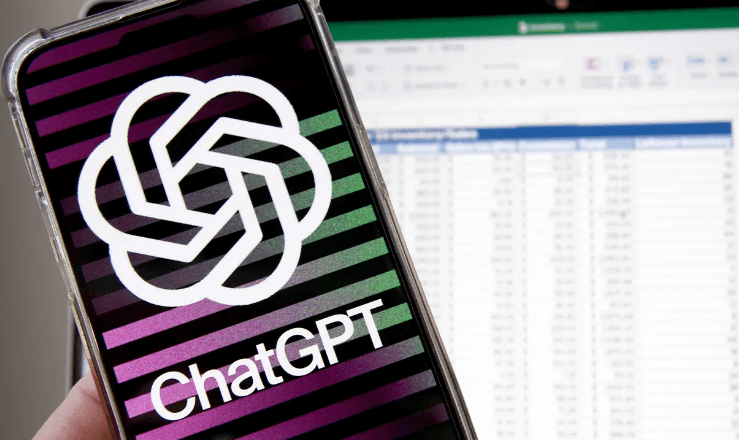 Te-ai simțit vreodată blocat încercând să găsești formula Microsoft Excel sau Google Sheets potrivită pentru tabelul tău? Ei bine, acum poţi apela la ChatGPT pentru a scrie formule de calcul tabelar.
Te-ai simțit vreodată blocat încercând să găsești formula Microsoft Excel sau Google Sheets potrivită pentru tabelul tău? Ei bine, acum poţi apela la ChatGPT pentru a scrie formule de calcul tabelar.
Înțelegerea modului de a scrie formula Microsoft Excel sau Google Sheets potrivită pentru a obține rezultatul de care aveți nevoie poate fi o provocare, mai ales atunci când aveți multe date pe o foaie de calcul și aveți nevoie de o formulă complicată. Dar toate aceste ţin de domeniul trecutului, deoarece există ChatGPT.
ChatGPT și alți chatbot-i AI (Artificial Intelligence – Inteligenţă Artificială) vă pot ajuta cu ușurință să creați formule pentru aplicaţia de calcul tabelar. Lucrul grozav în utilizarea inteligenței artificiale folosind ChatGPT sau Bing Chat pentru a crea formule pentru Microsoft Excel (și Google Sheets) este că puteți solicita formule care sunt atât de simple sau atât complicate pe cât doriți, dar cu condiţia să fie clare cerinţele adresate chatbot-ului.
De ce aveți nevoie. Utilizarea ChatGPT pentru a scrie o formulă de calcul tabelar necesită acces la Microsoft Excel sau Google Sheets, deoarece puteți utiliza formule pentru ambele aplicații. Veți avea nevoie și de un cont OpenAI pentru a accesa ChatGPT.
Totuşi, rețineți că, oricât de inteligenți sunt chatbot-ii AI, ei încă nu sunt la fel de versați în nuanțe ca o persoană și pot face erori sau interpreta greșit solicitările.
1. Deschideți ChatGPT și foaia de calcul
Deschideți fișierul Excel sau foaia de calcul Sheets și accesați chat.openai.com pentru a accesa ChatGPT. Dacă nu sunteți logat, vă logaţi, dacă aveţi deja cont, sau vă creaţi un cont OpenAI. După logare, veți putea conversa cu ChatGPT.
2. Cereţi ChatGPT-ului formula de calcul; solicitarea trebuie formulată clar şi exact
Acum este timpul să expuneți ceea ce doriți să realizați cu ChatGPT și să-i cereți formula pe care o doriți. Pentru a face acest lucru, trebuie să cereţi în mod explicit chatbot-ului AI ce doriți să facă formula. Este important să fiți foarte clar, deoarece orice eroare pe care ChatGPT le face ca urmare a unei neînțelegeri poate duce la valori inexacte în tabelul dvs.
Pentru cei care nu ştiu, orice formulă dintr-un program de calcul tabelar începe cu semnul egal, urmat de numere, operatori aritmetici etc.
3. Copiați și lipiți formula în programul de calcul tabelar, Microsoft Excel sau Google Sheets
Copiați formula din ChatGPT și inserați-o în celula Excel sau Sheets pe care doriți să o completați cu rezultatele, făcând toate modificările necesare. În măsura în care puteți, confirmați că rezultatele sunt corecte înainte de a vă popula restul celulelor.
4. Adăugaţi restul formulelor
Dacă mai aveţi şi alte formule de adăugat în programul de calcul tabelar, solicitaţi ChatGPT-ului să vă ofere şi celelalte formule (încă o dată, solicitarea să fie extrem de clară).
5. Completați tabelul
După verificarea corectitudinii aplicării formulelor solicitate, completaţi şi restul tabelului (dacă mai este ceva de completat).
Întrebări şi răspunsuri
Există o modalitate de a utiliza AI pentru formule în Excel?
Aţi putea genera cu ușurință formule în Microsoft Excel, la fel de ușor precum cu ChatGPT, având deja un instrument AI încorporat în program. În acest moment, acesta nu este, dar Microsoft va lansa Copilot, un set de instrumente AI pentru suita de programe Microsoft 365. Deși Microsoft Copilot nu este încă disponibil pe scară largă, se poate spera că noile caracteristici includ un Microsoft Excel integrat GPT-4.
De ce nu funcționează formula de la ChatGPT?
Dacă ChatGPT ți-a dat o formulă care nu funcționează în Excel sau Sheets, atunci s-ar putea să fi înțeles greșit solicitarea. Parcurgeți formula pentru a vedea unde ar putea fi eroarea și vedeți cum puteți reformula solicitarea pentru a obține răspunsul corect.
Poate ChatGPT să scrie formule de calcul tabelar (Microsoft Excel sau Google Sheets) complicate?
ChatGPT este resursa perfectă pentru a scrie formule pentru Excel sau Google Sheets, indiferent dacă sunt simple sau complicate. Puteți cere chatbot-ului AI să scrie formule oricât de complicate. Rețineți că acuratețea rezultatelor ChatGPT depinde foarte mult de cât de clare sunt solicitările dvs.
Se poate folosi Bing Chat pentru a scrie formule de calcul tabelar (Microsoft Excel sau Google Sheets)?
Alți chatbot-i AI, cum ar fi Bing Chat și Google Bard, pot crea formule de calcul tabelar (Microsoft Excel sau Google Sheets) pentru dvs., urmând pașii de mai sus.
Sursa informaţiilor: ZDNET.
Citeşte şi articolele:



